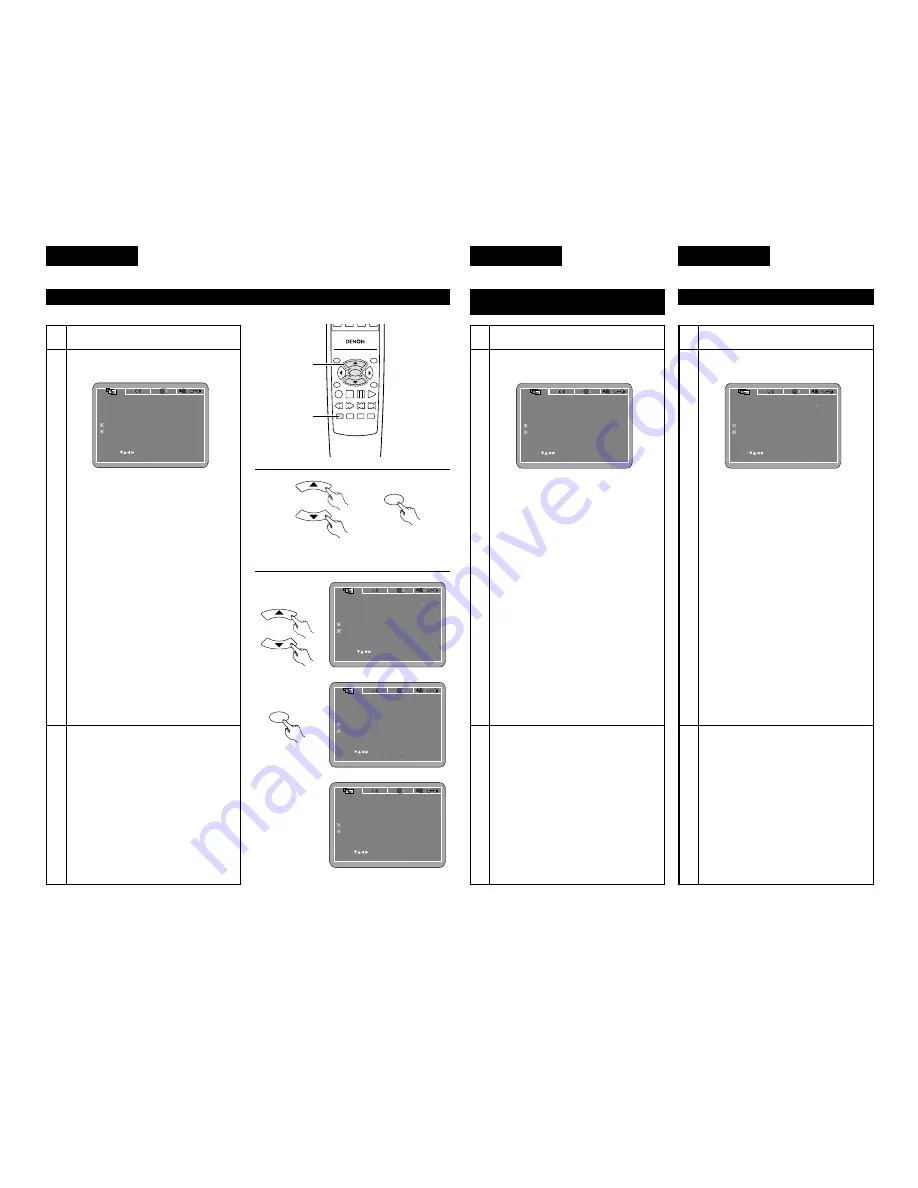
DEUTSCH
FRANÇAIS
ITALIANO
57
2
3
Fernbedienung
Télécommande
Telecomando
VIDEO - OPTIONEN EINSTELLEN
TV BILDSCHIRMFORMAT
V IDEO - AUSGANG
D I ASHOW
FARBFERNSEHNORM
V IDEO -MODUS
T V B I L DSCH I RMFORMAT
SET ENT E R BUTTON
SELECT
4 3 PS
MULTINORM
S-VIDEO
AUTO
5 SEC
MENU RÉGLAGE VIDEO
TYPE D'ECRAN
SORTIE VIDÉO
DIAPORAMA
TYPE DE TV
MODE VIDÉO
SET ENT E R BUTTON
SELECT
4 3 PS
F ORMAT I MAGE
MULTI
S-VIDÉO
AUTO
5 SEC
VIDEO SETUP
TV ASPECT
VIDEO OUT
SLIDE SHOW
TV TYPE
VIDEO MODE
SET TV ASPECT
SET ENT E R BUTTON
SELECT
4 3 PS
MULTI
S-VIDEO
AUTO
5 SEC
TOP MENU
/PBC
MENU
RETURN
ANGLE
DISPLAY STOP STILL /PAUSE
PLAY
RC-963
ENTER
SETUP NTSC/PAL ZOOM SLIDE SHOW
SLOW/SEARCH
SKIP
2,3
1
ENTER
Fernbedienung
Télécommande
Telecomando
Fernbedienung
Télécommande
Telecomando
ENTER
Wenn “VIDEO-OPTIONEN EINSTELLEN” angewählt ist
2
Wählen Sie die gewünschte Einstellung mit den
•
und
ª
Cursortasten an und drücken Sie dann die
ENTER-Taste.
TV BILDSCHIRMFORMAT
Stellen Sie hiermit die Form Ihres
Fernsehbildschirmes ein.
FARBFERNSEHNORM
Stellen Sie hiermit das Videoformat Ihres
Fernsehgerätes ein (NTSC, PAL oder MULTI).
VIDEO-AUSGANG
Stellen Sie den Anschluss ein, von dem die
verknüpften Signale ausgegeben werden sollen (S-
VIDEO, COMPONENT oder RGB).
VIDEO-MODUS
Wählen Sie für die Wiedergabe von DVD-Video den
gewünschten Videomodus aus (“AUTO”, “FILM”,
“VIDEO”).
DIASHOW
Das Zeitintervall für die Weiterschaltung zum
nächsten Standbild kann eingestellt werden, wenn
Standbild-Dias (im JPEG-Format) angezeigt werden.
HINWEISE:
•
Der Video-Modus und die Diashow werden
angezeigt, wenn der “SETUP MENU MODE” im
“SYSTEM SETUP” auf “EXPERT” gestellt wird.
•
Wenn der Videoausgang auf “PROGRESSIVE
SCAN” eingestellt wurde, werden die Signale
ausschließlich vom COMPONENT-Anschluss
ausgegeben.
VIDEO - OPTIONEN EINSTELLEN
TV BILDSCHIRMFORMAT
V IDEO - AUSGANG
D I ASHOW
FARBFERNSEHNORM
V IDEO -MODUS
T V B I L DSCH I RMFORMAT
SET ENT E R BUTTON
SELECT
4 3 PS
MULTINORM
S-VIDEO
AUTO
5 SEC
1
Siehe Seite 54.
3
Wählen Sie die gewünschte Einstellung mit den
•
und
ª
Cursortasten an und drücken.
Drücken Sie mehrmals die ENTER-Taste und wählen
Sie das Bild.
q
Wenn “TV BILDSCHIRMFORMAT” angewählt ist:
4:3 PS (Standard-Einstellung)
Wählen Sie diese Einstellung für die Wiedergabe
von Breitbild-DVDs im Pan & Scan-Modus (mit
abgeschnittenen Bildkanten). Discs, für die der
Pan & Scan-Modus nicht festgelegt worden ist,
werden im Letter Box-Modus wiedergegeben.
4:3 LB
Wählen Sie diese Einstellung für die Wiedergabe
von Breitbild-DVDs im Letter Box-Modus (mit
schwarzen Streifen oben und unten).
16:9
Wählen Sie diese Einstellung für die Wiedergabe
von DVDs im Full-Screen-Modus (Vollbild).
Lorsque “MENU RÉGLAGE VIDEO”
est sélectionnée
2
Utiliser les touches curseurs
•
et
ª
pour sélectionner
le réglage souhaité, puis appuyer sur la touche
ENTER.
TYPE D’ÉCRAN
Utiliser cette fonction pour régler la forme de l’écran
de votre télévision.
TYPE DE TV
Utiliser cette option pour régler le format vidéo de
votre TV (NTSC, PAL ou MULTI).
SORTIE VIDÉO
Régler le connecteur à partir duquel les signaux
entrelacés doivent être envoyés (S-VIDEO,
COMPONENT ou RGB.
MODE VIDÉO
Pour lire un DVD vidéo, sélectionner le mode vidéo
désiré (“AUTO”, “FILM”, “VIDEO”).
DIAPORAMA
L’intervalle de temps pour commuter à l’image fixe
suivante lors de la lecture d’images fixes d’un
diapositive (en format JPEG) peut être réglé.
REMARQUES:
•
Le mode vidéo et le diaporama s’affichent lorsque
“SETUP MENU MODE” dans “SYSTEM SETUP”
est réglé sur “EXPERT”.
•
Lorsque la sortie vidéo est réglée sur
“PROGRESSIVE SCAN”, les signaux ne sont
envoyés qu'à partir du connecteur COMPONENT.
MENU RÉGLAGE VIDEO
TYPE D'ECRAN
SORTIE VIDÉO
DIAPORAMA
TYPE DE TV
MODE VIDÉO
SET ENT E R BUTTON
SELECT
4 3 PS
F ORMAT I MAGE
MULTI
S-VIDÉO
AUTO
5 SEC
1
Voir page 54.
3
Utiliser les touches curseurs
•
et
ª
pour sélectionner
le réglage souhaité.
Appuyez plusieurs fois sur la touche ENTER et
sélectionnez l’aspect.
q
Lorsque le “TYPE D'ECRAN” est sélectionnée:
4:3 PS (Réglage usine par défaut)
Sélectionnez cette option pour lire les images
larges de DVD en mode Image étroite (avec les
bords de l’image coupés). Les disques pour
lesquels le mode Image étroite n’est pas spécifié
sont lus en mode Boîte à lettre.
4:3 LB
Sélectionnez cette option pour lire les images
larges de DVD en mode Boîte à lettre (avec des
bandes noires en haut et en bas de l’image).
16:9
Sélectionnez cette option pour lire les images
larges de DVD en mode plein écran.
Quando si seleziona “VIDEO SETUP”
2
Utilizzate i tasti cursore
•
e
ª
per selezionare
l’impostazione desiderata, quindi premete il tasto
ENTER.
TV ASPECT
Utilizzatelo per impostare la forma del vostro
schermo televisivo.
TV TYPE
Usate questa voce per impostare il formato video del
televisore (NTSC, PAL o MULTI).
VIDEO OUT
Fissare il connettore dal quale i segnali interrelati
devono essere emessi (S-VIDEO, COMPONENT o
RGB).
VIDEO MODE
Per riprodurre un video DVD; selezionate il modo
video desiderato (“AUTO”, “FILM”, “VIDEO”).
SLIDE SHOW
Potete impostare l'intervallo di tempo per la
commutazione al fermo immagine successivo
quando riproducete delle immagini (nel formato
JPEG).
NOTE:
•
Il modo video e presentazioni a diapositive
vengono visualizzati quando il “SETUP MENU
MODE” in “SYSTEM SETUP” è impostato su
“EXPERT”.
•
Quando l'emissione video è fissata su
“PROGRESSIVE SCAN” i segnali vengono emessi
solo dal connettore COMPONENT.
VIDEO SETUP
TV ASPECT
VIDEO OUT
SLIDE SHOW
TV TYPE
VIDEO MODE
SET TV ASPECT
SET ENT E R BUTTON
SELECT
4 3 PS
MULTI
S-VIDEO
AUTO
5 SEC
1
Vedere pagina 54.
3
Utilizzate i tasti cursore
•
e
ª
per selezionare
l’impostazione desiderata.
Premere più volte il tasto ENTER e selezionare
l'aspetto.
q
Selezionando “TV ASPECT”:
4:3 PS (Impostazione di fabbrica)
Selezionate questa per riprodurre dei DVD nel
modo pan & scan (con i lati dell'immagine
rimossi). I dischi per i quali pan & scan non è stato
specificati vengono riprodotti nel modo
incorniciato.
4:3 LB
Selezionate questa voce per riprodurre i DVD nel
modo incorniciato (con delle strisce nere in alto e
in basso).
WIDE (16:9)
Selezionate questa voce per riprodurre i DVD nel
modo a schermo pieno.
















































